翻訳は機械翻訳により提供されています。提供された翻訳内容と英語版の間で齟齬、不一致または矛盾がある場合、英語版が優先します。
チュートリアル: Amazon OpenSearch Serverless の開始方法
このチュートリアルでは、Amazon OpenSearch Serverless の検索コレクションを準備して、迅速に実行するための基本的な手順を説明します。検索コレクションを使用すると、内部ネットワーク内のアプリケーション、および e コマースウェブサイトの検索やコンテンツ検索などのインターネットに接続されたアプリケーションを強化できます。
ベクトル検索コレクションの使用方法については、「ベクトル検索コレクションの使用」を参照してください。コレクションの使用に関する詳細については、このガイドの「Amazon OpenSearch Serverless コレクションの管理」とその他のトピックを参照してください。
このチュートリアルでは、次の手順を実行します。
-
注記
には ASCII 文字のみを使用することをお勧めします
IndexName。IndexNameに ASCII 文字を使用しない場合、CloudWatch メトリクスのIndexNameは、非 ASCII 文字の URL エンコード形式に変換されます。
ステップ 1: アクセス許可を設定する
このチュートリアルを完了し、OpenSearch Serverless の使用を平常的に行うには、IAM による適切なアクセス許可が必要です。このチュートリアルでは、コレクションを作成し、アップロードしたデータの検索を行い、最後にそのコレクションを削除します。
ユーザーまたはロールには、以下の最低限の許可を含む ID ベースのポリシーが、アタッチされている必要があります。
OpenSearch Serverless での IAM アクセス許可の詳細については、「Amazon OpenSearch Serverless 向けの アイデンティティとアクセス管理」を参照してください。
ステップ 2: コレクションを作成する
コレクションとは、連携して特定のワークロードやユースケースをサポートする、OpenSearch インデックスのグループです。
OpenSearch Serverless コレクションを作成するには
-
https://console.aws.amazon.com/aos/home
で Amazon OpenSearch Service コンソールを開きます。 -
左側のナビゲーションペインで [Collections] (コレクション) 、[Create collection] (コレクションを作成) を選択します。
-
コレクションに movies という名前を付けます。
-
コレクションタイプでは、[Search] (検索) を選択します。詳細については、「Choosing a collection type」(コレクションタイプの選択) を参照してください。
-
[セキュリティ]で、[標準作成] を選択します。
-
[暗号化] で、[ AWS 所有のキーを使用] を選択します。これは、OpenSearch Serverless AWS KMS key がデータの暗号化に使用する です。
-
[Network] (ネットワーク) で、コレクションのネットワーク設定を行います。
-
アクセスタイプには、[Public] (パブリック) を選択します。
-
リソースタイプには、[OpenSearch エンドポイントへのアクセスを有効にする] と [OpenSearch Dashboards へのアクセスを有効にする] の両方を選択します。データのアップロードと検索に、OpenSearch Dashboards を使用するため、上記の両方を有効にする必要があります。
-
-
[次へ] を選択します。
-
[Configure data access] (データアクセスの設定) で、コレクションのアクセス設定をセットアップします。データアクセスポリシーにより、コレクション内のデータに対し、ユーザーとロールがアクセスできるようになります。このチュートリアルでは、movies コレクション内にあるデータのインデックス作成と検索に必要なアクセス許可を、1 人のユーザーに提供します。
movies コレクションに対するアクセスを提供する単一のルールを作成します。このルールに、「Movies collection access」権という名前を付けます。
-
[Add principals] (プリンシパルを追加)、[IAM users and roles] (IAM ユーザーとロール) の順に選択し、OpenSearch Dashboards へのサインインとデータのインデックス作成に使用する IAM ユーザーを選択します。[保存] を選択します。
-
[Index permissions] (インデックス作成の許可) で、すべての許可を選択します。
-
[次へ] を選択します。
-
アクセスポリシーの設定では、[Create a new data access policy] (新しいデータアクセスポリシーとして作成する) を選択し、ポリシーに [movies] という名前を付けます。
-
[次へ] を選択します。
-
コレクションの設定を確認して、[Submit] (送信) を選択します。コレクションステータスが
Activeになるまで数分待機します。
ステップ 3: データをアップロードして検索する
OpenSearch Serverless コレクションへのデータのアップロードには、Postman
movies コレクションのデータをインデックス化して検索するには
-
左側のナビゲーションペインで [Collections] (コレクション) を選択した後、「movies」コレクションを選択してその詳細ページを開きます。
-
コレクションの OpenSearch Dashboards URL を選択します。この URL の形式は、
https://dashboards.になります。{region}.aoss.amazonaws.com/_login/?collectionId={collection-id} -
OpenSearch Dashboards 内で左側のナビゲーションペインを開き、[Dev Tools] (開発ツール) を選択します。
-
次のリクエストを送信し、「movies-index」というインデックスを 1 つ作成します。
PUT movies-index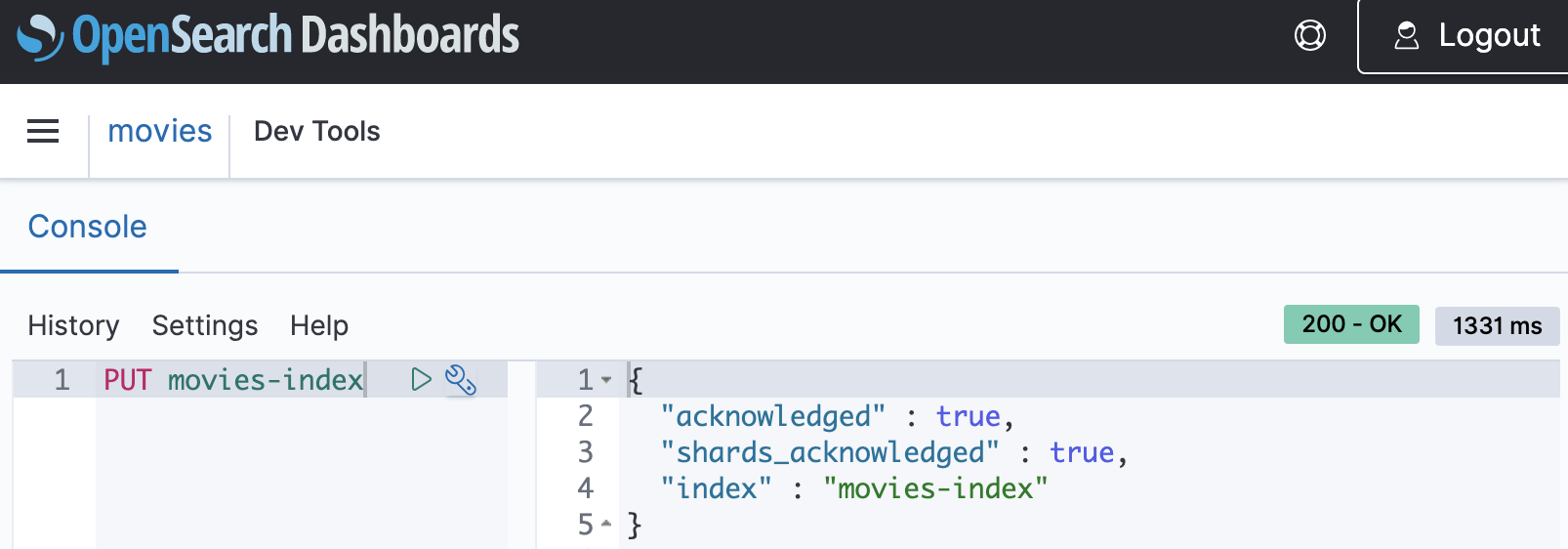
-
1 つのドキュメントを 「movies-index」 にインデックスするために、次のリクエストを送信します。
PUT movies-index/_doc/1 { "title": "Shawshank Redemption", "genre": "Drama", "year": 1994 } -
OpenSearch Dashboards 内でデータを検索するためには、少なくとも 1 つのインデックスパターンを設定する必要があります。OpenSearch は、そのパターンを使用して、分析する対象のインデックスを特定します。左のナビゲーションパネルを開き、[Stack Management] (スタック管理)、[Index Patterns] (インデックスパターン) の順に選択してから、[Create index pattern] (インデックスパターンを作成) を選択します。このチュートリアルでは、movies と入力します。
-
[次のステップ] を選択してから、[インデックスパターンの作成] を選択します。パターンが作成されたら、
titleおよびgenreなどのさまざまなドキュメントフィールドを表示できます。 -
データの検索を開始するには、左のナビゲーションパネルを再度開き [Discover] (検出) を選択するか、開発ツールの検索 API
を使用します。
ステップ 4: コレクションを削除する
「movies」コレクションはテスト用のため、試用を終了したら確実に削除します。
OpenSearch Serverless コレクションを削除するには
-
Amazon OpenSearch Service コンソールに戻ります。
-
左側のナビゲーションペインで [Collections] (コレクション) を選択した後、「movies」コレクションを選択します。
-
[削除] を選択して、削除を確認します。
次のステップ
ここまでで、コレクションおよびデータインデックスの作成に関する練習が終わっています。さらに、以下の演習のいくつかも有用です。
-
コレクションを作成するための、高度なオプションを確認してみてください。詳細については、「Amazon OpenSearch Serverless コレクションの管理」を参照してください。
-
コレクションのセキュリティを大規模に管理するための、セキュリティポリシーの設定方法を説明しています。詳細については、「Amazon OpenSearch Serverless のセキュリティの概要」を参照してください。
-
コレクション内でデータをインデックス化するための、他の方法を学びます。詳細については、「Amazon OpenSearch Serverless コレクションへのデータの取り込み」を参照してください。